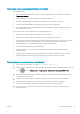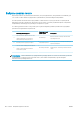HP PageWide XL 4000/4100 Printer and Multifunction Printer - User Guide
Не удается получить доступ к принтеру из программы HP Utility
1. Если это еще не выполнено, см. раздел HP Utility на стр. 13.
2. Убедитесь в том, что драйвер принтера доступен и работает исправно для поддержки HP DesignJet
Utility в ОС Windows.
3. На передней панели коснитесь значка , а затем — Безопасность > Веб-службы > Печать и
управление и убедитесь, что рассматриваемая программа включена. Если она отключена, некоторые
части HP Utility могут работать неверно.
Получение принтером заданий на печать занимает слишком много времени
Для получения, обработки и печати очень больших заданий принтеру требуется время. Однако если после
отправки задания на печать проходит слишком много времени, прежде чем они появляются в очередь
заданий на передней панели принтера, вы можете выполнить различные проверки:
● Убедитесь, что сетевой кабель, подключенный к принтеру, относится к классу не ниже Cat5e.
● Убедитесь, что этот gigabit скорость сети оборудования и кабели контактов своего клиента
компьютера на принтер. Убедитесь, что связь между вашим компьютером и принтером
осуществляется сетевым оборудованием и кабелями, обеспечивающими гигабитную скорость.
● Убедитесь, что отсутствуют неполадки в сети. См. раздел Устранение неполадок с подключением
на стр. 93.
● Следует учитывать, что при развертывании сети с включенным протоколом IPSec и
сконфигурированным в принтере, производительность сети может ухудшиться из-за использование
криптографических алгоритмов для защиты передачи данных по сети.
● В случае возникновения проблем с низкой производительностью сети при использовании таких
средств, как HP SmartStream или процессоров RIP сторонних производителей, убедитесь, что сервис
печати RIP и высокоскоростные порты печати 9101 и 9102 включены: Встроенный веб-сервер > Сеть
> Прочие параметры > Высокоскоростной режим RIP > Включить высокоскоростной режим.
● Попробуйте сбросить параметры конфигурации сети к заводским значениям для получения
параметров по умолчанию, которые подходят для большинства стандартных сетевых систем. См.
раздел Сброс параметров сети на стр. 93.
● Также может оказаться полезным проверить подключение к компьютера к принтеру напрямую с
помощью обычного кабеля Ethernet (Cat5e или Cat6) для соединения точка-точка без прохождения
через коммутатор или маршрутизатор Ethernet. В данной конфигурации принтер и компьютер
должны автоматически изменить IPv4-адреса в формат 169.254.x.x. В данной конфигурации точка-
точка исключаются любые неполадки из-за другого сетевого оборудования.
96 Глава 4 Сеть RUWW